設定SnapCenter 認證資料以供「不一樣的自訂外掛程式」使用
 建議變更
建議變更


使用認證資料驗證使用者執行的不中斷作業。SnapCenter SnapCenter您應該建立認證資料、以便在SnapCenter 資料庫或Windows檔案系統上安裝資訊更新外掛程式和執行資料保護作業的其他認證資料。
您需要的是什麼
-
Linux主機
您必須設定認證、才能在Linux主機上安裝外掛程式。
您必須為root使用者或具有Sudo權限的非root使用者設定認證、才能安裝及啟動外掛程式程序。
*最佳實務做法:*雖然您可以在部署主機和安裝外掛程式之後、為Linux建立認證、但最佳實務做法是在新增SVM之後、在部署主機和安裝外掛程式之前建立認證。
-
Windows主機
您必須先設定Windows認證、才能安裝外掛程式。
您必須以系統管理員權限設定認證、包括遠端主機的系統管理員權限。
-
自訂外掛程式應用程式
外掛程式會使用新增資源時所選取或建立的認證資料。如果資源在資料保護作業期間不需要認證資料、您可以將認證資料設為*無*。
關於此工作
如果您為個別資源群組設定認證、但使用者名稱沒有完整的管理權限、則必須至少將資源群組和備份權限指派給使用者名稱。
步驟
-
在左側導覽窗格中、按一下*設定*。
-
在「設定」頁面中、按一下「認證」。
-
按一下「新增」。
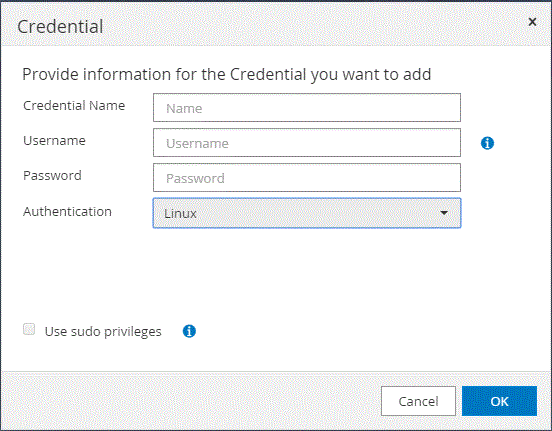
-
在「認證」頁面中、指定設定認證所需的資訊:
針對此欄位… 執行此動作… 認證名稱
輸入認證的名稱。
使用者名稱
輸入用於驗證的使用者名稱和密碼。
-
網域管理員或系統管理員群組的任何成員
在您要安裝SnapCenter 此插件的系統上、指定網域管理員或任何系統管理員群組成員。「使用者名稱」欄位的有效格式為:
-
netbios\使用者名稱
-
網域FQDN \使用者名稱_
-
-
本機管理員(僅適用於工作群組)
對於屬於工作群組的系統、請在安裝SnapCenter 此插件的系統上指定內建的本機管理員。如果使用者帳戶擁有較高的權限、或主機系統上的使用者存取控制功能已停用、您可以指定屬於本機系統管理員群組的本機使用者帳戶。「使用者名稱」欄位的有效格式為:username
密碼
輸入用於驗證的密碼。
驗證模式
選取您要使用的驗證模式。
使用Sudo權限
如果您要為非root使用者建立認證、請選取「使用Sudo權限」核取方塊。
僅適用於Linux使用者。 -
-
按一下「確定」。
完成認證設定之後、您可能會想要在「使用者與存取」頁面上、將認證維護指派給使用者或使用者群組。



